Jak automaticky zapnout televizor pomocí aplikace PlayStation 4 nebo Pro pomocí rozhraní HDMI-CEC

Zavolejte na malý, ale je tu jen něco o vyloučení části zapnutí televize vaše PlayStation 4 způsobuje, že celý proces se zdá rychlejší. A dobrou zprávou je, že získání této akce na vašem nastavení je stejně snadné a zaškrtnutí políčka.
SOUVISEJÍCÍ: Jak povolit HDMI-CEC na vašem televizoru a proč byste měli
Samozřejmě, toto je také funkce, která musí být podporována v televizoru. Říká se tomu HDMI-CEC, což je zkratka pro řízení spotřební elektroniky HDMI. Ve skutečnosti umožňuje ostatním zařízením, jako jsou set top boxy a herní konzole, ovládat televizor přes HDMI. Toto je nastavení, které zařízení PlayStation 4 využívá k zapnutí televizoru (nebo přepnutí na příslušný vstup HDMI, pokud je již zapnuté).
Takže než začnete na PlayStationu, musíte nejprve najít nastavení televizoru a ujistěte se, že je zapnutý. Podívejte se na náš základní štítek na rozhraní HDMI-CEC, kde najdete pokyny, včetně běžných názvů funkcí používaných různými výrobci a kde je můžete najít.
seznamu a najděte položku Systém.
Najděte volbu "Povolit propojení HDMI zařízení" a zapněte ji. Neexistují žádné další informace o tomto nastavení dostupné v systému, takže je to trochu nejednoznačné, ale to je v podstatě to, co Sony volá HDMI-CEC na PlayStation 4.
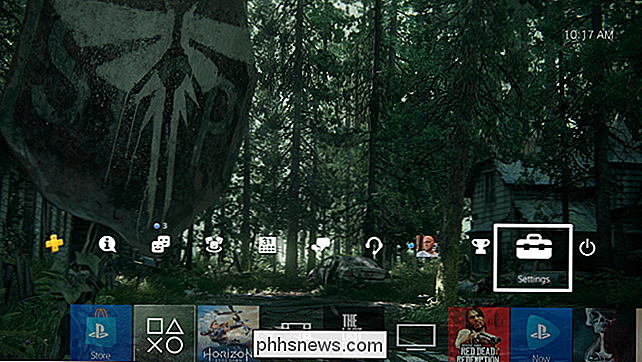
To je vše, co je k tomu: odteď, kdykoli klepnutím na tlačítko PS na ovladači zapněte zařízení PlayStation, televizor se automaticky zapne nebo přepne na správný vstup.
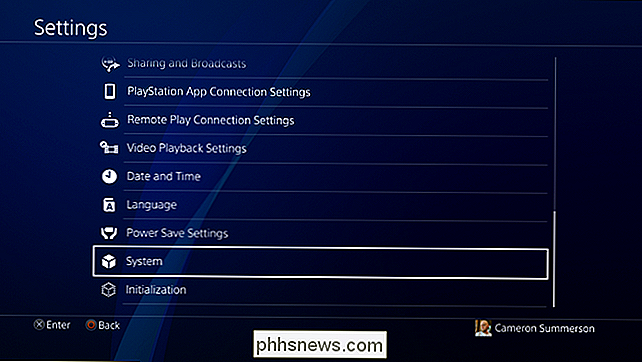

Jak zabezpečit citlivé soubory na vašem PC pomocí VeraCrypt
Pokud hledáte jednoduchý a výkonný způsob šifrování všeho od systémových jednotek až po zálohování disků na všechno mezi nimi, VeraCrypt je open-source nástroj, který vám pomůže uzamknout soubory. Přečtěte si, jak vám ukážeme, jak začít. Co je TrueCrypt / VeraCrypt a proč bych ho měl používat? Nejlepší způsob, jak zabezpečit soubory, které nechcete, aby ostatní viděli, je šifrování.

Prvek povrchu společnosti Microsoft, který je součástí většiny povrchových strojů první strany, je jedním z nejhezčích možností, pokud jde o moderní stylus dotykové obrazovky. Poslední verze pera, představená s aplikací Surface Pro 3 a následnými modely, obsahuje několik možností přizpůsobení, které ještě nebyly k dispozici.



